Como criar um plano de remessa Amazon FBA - o guia definitivo
Publicados: 2023-07-16Se você é um vendedor Amazon FBA, você precisa criar um plano de envio .
Neste guia de remessa da Amazon, mostrarei tudo o que você precisa saber para criar um plano de remessa Amazon FBA , desde o manuseio de vários produtos até a escolha entre os métodos de remessa SPD ou LTL.
Seguindo as etapas que descrevi abaixo, você aprenderá como gerenciar seu estoque com eficiência e maximizar suas vendas no maior mercado online do mundo.
Você está interessado em criar uma marca forte e defensável para seus produtos? Nesse caso, reuni um pacote abrangente de recursos que o ajudarão a lançar sua própria loja online do zero. Certifique-se de pegá-lo antes de sair!
Como criar um novo plano de remessa Amazon FBA
A criação de um novo plano de remessa Amazon FBA consiste em 7 etapas.
- Selecione seu estoque para ser enviado
- Insira seu local de retirada
- Digite seu destino
- Adicione seu tipo de embalagem e quantidade
- Imprimir etiquetas SKU
- Confirme os detalhes de envio
- Imprimir etiquetas de envio
Aqui estão as instruções passo a passo para criar um novo plano de remessa da Amazon.
Etapa 1: Selecione o estoque a ser enviado
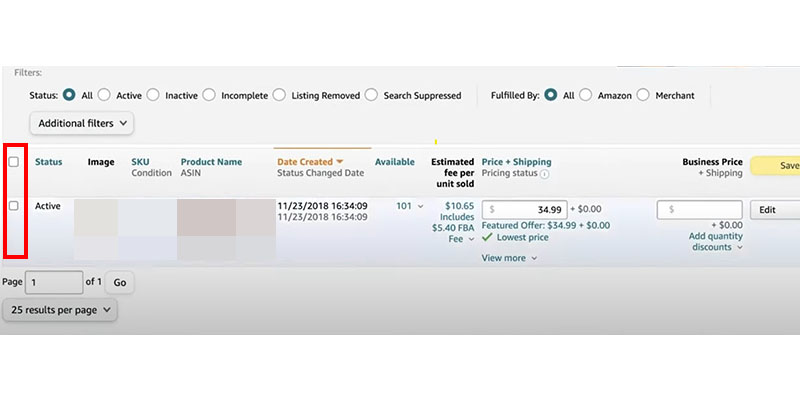
Comece fazendo login na sua conta do Amazon Seller Central , vá para “Inventário” e clique em “Gerenciar inventário” no menu suspenso.
Marque as caixas de seleção dos produtos que deseja enviar para a Amazon à esquerda e clique no botão “Ação no 'X' selecionado” acima do painel. Em seguida, selecione "Enviar/Reabastecer inventário" no menu suspenso.
Se você estiver enviando um único produto , clique em “Editar” no lado direito do produto e selecione “Enviar/Reabastecer estoque” no menu suspenso.
Observação : se você não vir a opção “Enviar/reabastecer estoque”, provavelmente escolheu o método de atendimento “Preenchimento pelo comerciante”. Você pode mudar para o FBA selecionando “Alterar para atendimento pela Amazon” no mesmo menu suspenso.
Etapa 2: insira seu local de coleta
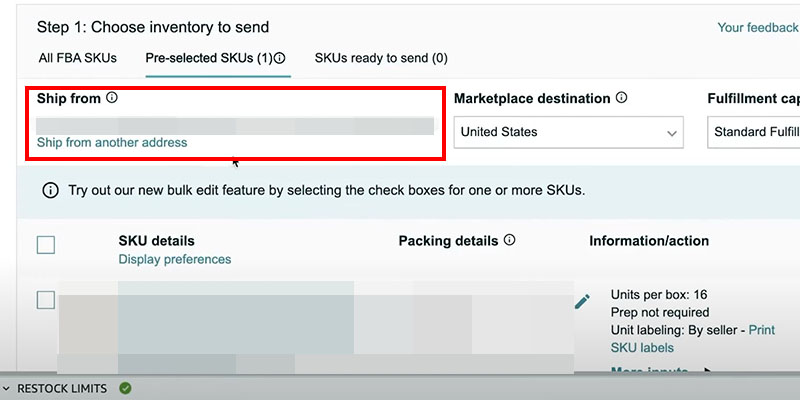
Depois de selecionar seus produtos para enviar para a Amazon, você será direcionado para uma página para criar seu plano de remessa.
Aqui, você verá os itens selecionados anteriormente na guia “SKUs pré-selecionados”. Se você esqueceu de adicionar um item à lista inicialmente, vá até a guia “All FBA SKUs” e selecione o produto para incluí-lo em sua lista.
Digite um endereço “Enviar de” no lado esquerdo da tela. O endereço “Enviar de” serve a dois propósitos:
- Para determinar o endereço de retorno para itens não entregues.
- Para identificar os centros de atendimento apropriados para onde você está enviando seus itens.
A Amazon não está preocupada com qual endereço você digita. Você pode usar o endereço do seu despachante, endereço residencial ou até mesmo um endereço inventado.
Muitos vendedores que importam mercadorias da China usam um endereço na Califórnia, então a Amazon atribui um depósito da FBA próximo ao porto. Embora isso vá contra as diretrizes da Amazon, muitos vendedores usam esse método para economizar nos custos de envio.
Etapa 3: Insira o destino do mercado e a capacidade de atendimento
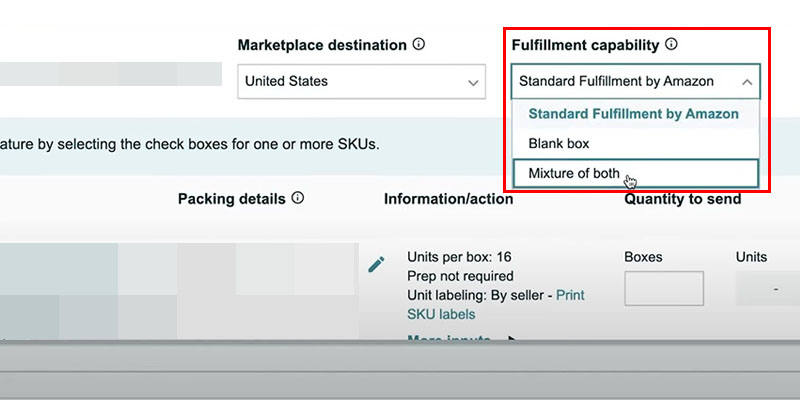
Insira um destino de mercado para enviar suas mercadorias. Para muitos, o destino será os Estados Unidos.
Você verá um menu suspenso “Capacidade de atendimento” se estiver usando o serviço de atendimento multicanal da Amazon. Esse serviço permite que a Amazon lide com armazenamento, embalagem e remessa de produtos que você vende por meio de vários canais, como seu site e outros mercados, como o eBay.
Você pode selecionar uma das três opções:
- Cumprimento padrão pela Amazon : Escolha esta opção se desejar criar um plano de remessa para vender mercadorias aos clientes da Amazon.
- Em branco : Selecione esta opção se estiver vendendo seus produtos para outros canais além da Amazon.
- Combinação de ambos : selecione esta opção se quiser que a Amazon envie os produtos para clientes da Amazon e de outros canais de vendas.
Etapa 4: adicione o tipo de embalagem e a quantidade a enviar

Se esta for a primeira vez que você envia para um centro de atendimento da Amazon, crie um modelo de embalagem selecionando “Criar novo modelo de pacote de caixa” no menu suspenso “Detalhes da embalagem”.
Antes de adicionar detalhes de embalagem, você precisa decidir qual tipo de embalagem usar.
Existem dois tipos:
- Produtos individuais : Cada caixa contém diferentes SKUs misturados. Por exemplo, se você estiver vendendo 1.000 unidades de SKUs mistos, poderá ter uma caixa com 50 unidades, outra com 100 unidades e assim por diante.
- Produtos embalados em caixas : Todas as caixas contêm SKUs idênticos nas mesmas condições e em quantidades iguais. Por exemplo, se você vender 1.000 unidades em 10 caixas, cada caixa deverá conter 100 unidades.
Use o tipo de embalagem de produto individual ao enviar vários itens de diferentes tipos ou condições na mesma caixa.
Como alternativa, use a opção de produtos embalados em caixas ao enviar mais de uma caixa, cada uma preenchida com um único tipo de produto.
Em seguida, insira os seguintes detalhes no pop-up “Detalhes da embalagem”:
- Nome do modelo de embalagem : adicione um nome de modelo simples. Por exemplo, você pode adicionar “Produtos individuais” se estiver usando o tipo de embalagem de produtos individuais.
- Unidades por caixa : Uma unidade é o que um cliente recebe. Por exemplo, se você está vendendo um livro e uma caneta em um pacote, ainda é uma unidade.
- Dimensões da caixa : adicione as dimensões da caixa em polegadas. O tamanho não deve ser superior a 25 polegadas de cada lado.
- Peso da caixa : Adicione o peso em libras. A Amazon restringe o peso da caixa a 50 libras.
- Categoria de preparação : está predefinida como "Nenhuma preparação necessária". Você pode clicar no hiperlink e verificar no menu suspenso se seus produtos precisam de preparação de embalagem extra. Por exemplo, itens pontiagudos e frágeis requerem espuma extra e amortecimento para evitar danos durante o transporte.
- Quem rotula as unidades? : Se você ou seu fornecedor estiverem etiquetando, você pode selecionar "Por vendedor". Se você deseja que a Amazon adicione rótulos de produtos, escolha “Pela Amazon”. Observe que a Amazon cobra uma taxa de $ 0,55 por unidade.
Clique em “Salvar” para salvar o modelo.
Por fim, insira o número de caixas que você está enviando para os armazéns da Amazon no campo “Caixas”. Clique em “Pronto para enviar” abaixo da coluna “Quantidade para enviar”
Etapa 5: imprimir etiquetas SKU

Esta etapa envolve a impressão de etiquetas FNSKU para cada um de seus produtos, o que ajuda a Amazon a rastreá-los e identificá-los.
Para imprimir as etiquetas, clique no hiperlink “Imprimir todas as etiquetas SKU” localizado na parte inferior do quadro “Etapa 1”. A partir daí, você pode escolher o formato de impressão e o tamanho da etiqueta antes de clicar em “Imprimir” para fazer o download das etiquetas.
Clique em “Confirmar e continuar” na parte inferior do painel para prosseguir.
Esses Amazon FNSKUs devem ser aplicados a cada caixa de produto antes do envio!
Etapa 6: confirme o envio
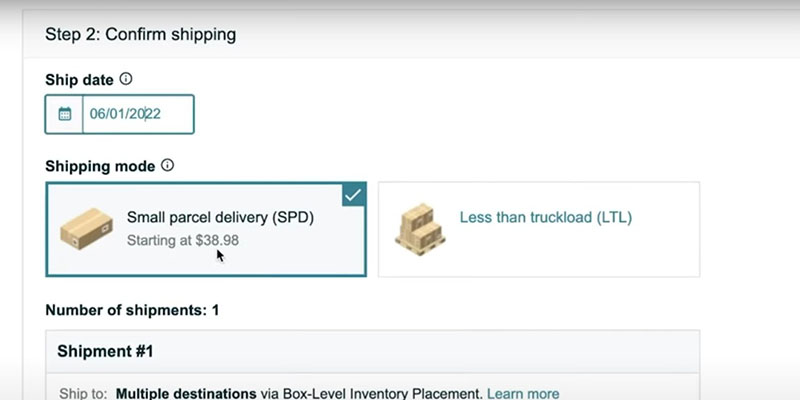

Confirme o envio selecionando sua data de envio, modo e transportadora.
Primeiro, adicione uma “Data de envio” para a coleta de mercadorias. Em seguida, selecione o seu “modo de envio”.
Existem duas opções diferentes no modo de envio:
- Entrega de pequenas encomendas (SPD) : Os produtos são embalados em caixas individuais. A maioria dos novos vendedores da Amazon irá com esta opção.
- Menos que a carga do caminhão (LTL) : Caixas ou caixas são empilhadas ou paletizadas. Os vendedores experientes usam esta opção para enviar paletes para os armazéns da Amazon FBA.
Em seguida, selecione uma transportadora. A Amazon oferece duas opções:
- Operadora parceira da Amazon : a Amazon oferece taxas de remessa com grandes descontos para a UPS.
- Operadora não parceira da Amazon : você pode usar sua própria operadora selecionando uma das opções no menu suspenso.
Depois de selecionar as opções apropriadas, clique em “Aceitar cobranças e confirmar o envio” no canto inferior direito.
Etapa 7: Imprima suas etiquetas
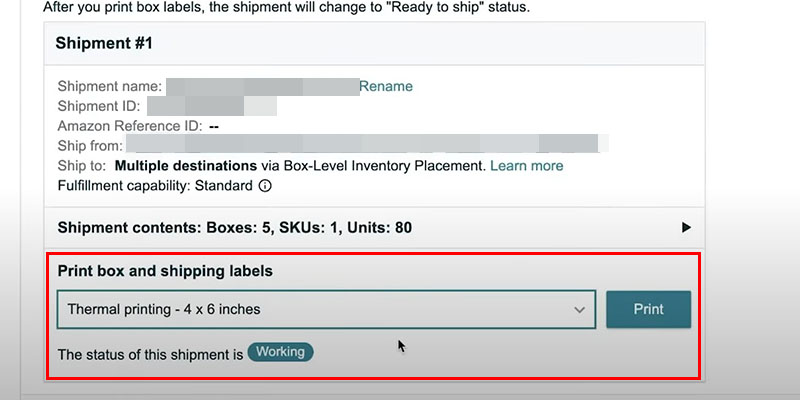
A etapa final do processo é imprimir as etiquetas das caixas e garantir que sejam colocadas nas caixas corretas.
Esta etapa também fornece informações sobre para quais armazéns seu estoque será enviado.
Infelizmente, você não pode selecionar o armazém onde sua remessa será entregue. Portanto, se a Amazon atribuir vários armazéns, você deverá enviar para todos eles.
Para rastrear a remessa e visualizar o local de remessa, vá para “Inventário”> “Gerenciar remessas FBA” e visualize os detalhes da remessa.
E se a sua remessa for atribuída a mais de um depósito da FBA?
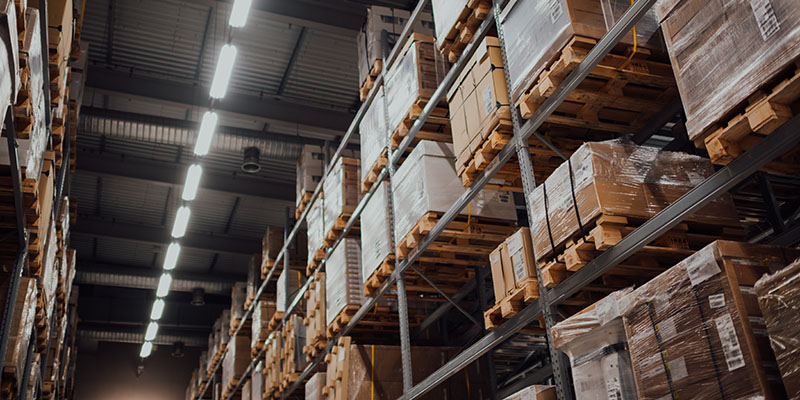
Se sua remessa for atribuída a vários armazéns da FBA, você deverá enviar para todos eles.
As chances de ser atribuído a vários armazéns são maiores se você tiver estoque grande ou superdimensionado. Infelizmente, isso pode aumentar os custos de envio e o tempo necessário para gerenciar seu estoque.
O Inventory Placement Service da Amazon permite que você envie todo o seu estoque para um único centro de distribuição por um custo adicional.
Serviço de colocação de estoque da Amazon

O Inventory Placement Service da Amazon é um serviço de distribuição projetado para ajudar os vendedores da FBA a gerenciar seus estoques.
Ele permite que os vendedores enviem todo o seu estoque para um único centro de atendimento da Amazon, eliminando a necessidade de enviar remessas separadas para vários centros de atendimento da Amazon em diferentes regiões.
Siga estas etapas para ativar o Inventory Placement Service:
- Navegue até “Configurações” no canto superior direito da sua conta do Amazon Seller Central.
- Selecione “Fulfillment by Amazon” no menu suspenso.
- Vá para a seção "Configurações de entrada" e altere a "Opção de colocação de estoque" de "Posicionamento de estoque distribuído" para "Serviço de colocação de estoque". Você pode fazer isso clicando no botão "Editar" de "Configurações de entrada".
- Clique em “Atualizar” para salvar as alterações.
- Vá para “Gerenciar inventário” e crie um novo plano de remessa.
Lembre-se de voltar para a configuração padrão de “Colocação de estoque distribuído” depois de criar um novo plano de remessa usando o Serviço de colocação de estoque.
Caso contrário, todas as remessas que você configurar depois disso usarão automaticamente o Serviço de Colocação de Inventário sem notificá-lo. Isso pode resultar em taxas inesperadas, pois o Inventory Placement Service não é gratuito.
Taxas de serviço de colocação de inventário

As taxas do Inventory Placement Service começam em $ 0,30 por libra e vão até $ 1,30 para itens acima de cinco libras. Essas taxas são baseadas no peso e na quantidade dos itens enviados.
Veja como a Amazon calcula suas taxas de Inventory Placement Service:
| TAMANHO | PESO | TARIFAS |
| Padrão | 1 libra ou menos | $ 0,30 |
| Padrão | 1 a 2 libras | $ 0,40 |
| Padrão | Acima de 2 libras | $ 0,40 + $ 0,10 por libra acima dos primeiros 2 libras |
| Grande | 5 libras ou menos | $ 1,30 |
| Grande | Acima de 5 libras | $ 1,30 + $ 0,20 por libra acima dos primeiros 5 libras |
O cálculo das taxas do Inventory Placement Service pode ser encontrado na seção "Revisar Remessa" ao criar um novo plano de remessa.
Por exemplo, se você tiver uma remessa de 1.000 unidades pesando três libras cada, sua taxa de serviço de colocação de estoque será de US$ 0,50 por unidade ou US$ 500.
Como preparar sua remessa da Amazon

Você pode preparar sua remessa da Amazon navegando até a fila de remessa, onde encontrará todos os seus planos de remessa.
Lembre-se, depois de criar um plano de remessa, você só pode modificar a data da remessa, o nome da remessa e o número de unidades. Se você quiser editar qualquer outro detalhe, pode ser necessário excluir o plano e criar um novo.
Siga estas etapas para alterar o número total de unidades do seu plano de remessa:
- Vá para a guia "Inventário" e selecione "Remessas".
- Encontre o plano de remessa e clique no botão “Trabalhar na remessa” no lado direito.
- Clique no hiperlink “Visualizar ou editar conteúdo” na seção “Etapa 3: Etiquetas de caixa impressas”.
- Adicione a nova quantidade no campo “Quantidade atualizada”.
- Clique em "Validar atualizações".
A Amazon permite apenas modificar a quantidade em 5% ou seis unidades por SKU por remessa, o que for maior. Você receberá uma mensagem de erro se o valor inserido exceder o limite recomendado.
Você deve escolher a entrega de pequenas encomendas (SPD) ou menos do que um caminhão (LTL)?

Você deve escolher Small Parcel Delivery para remessas com menos de 30 caixas individuais e Less Than Truckload para remessas com mais de 30 caixas paletizadas de acordo com as especificações da Amazon.
Como o SPD está simplesmente enviando caixas individuais para a Amazon, é mais adequado para pequenas empresas que enviam pequenas encomendas individuais aos clientes.
No entanto, lembre-se de que há um limite de 200 caixas por remessa para SPD.
Por outro lado, se você estiver enviando mais de 30 caixas, é mais econômico usar o LTL, que é adequado para vendedores com mais estoque para enviar.
O método LTL é usado apenas para caixas com peso de 150 lb a 15.000 lb.
Embora o tempo de trânsito seja maior para LTL, é mais econômico. Também oferece maior segurança, pois os paletes têm maior probabilidade de permanecer seguros durante o transporte.
Pensamentos finais

Criar um novo plano de remessa Amazon FBA pode ser intimidador, especialmente para iniciantes. No entanto, seguindo o processo passo a passo descrito neste guia, você pode criar facilmente um plano de remessa que atenda às diretrizes da Amazon e entregue seus produtos nos armazéns da FBA no prazo.
Lembre-se de se manter organizado, verifique suas informações e use transportadoras confiáveis para minimizar a ansiedade e garantir entregas tranquilas.
E se o seu fabricante estiver lidando com a remessa do Alibaba para a Amazon, comunique-se claramente com eles sobre o processo.
Para obter mais informações sobre as melhores práticas de importação da China, confira meus artigos Importando da China: um guia abrangente para iniciantes e marcas de remessa: um guia para marcar e rotular remessas.
